SMART-status Slecht, back-up en vervangfout [repareren]
![SMART-status Slecht, back-up en vervangfout [repareren]](https://cdn.thewindowsclub.blog/wp-content/uploads/2023/08/smart-status-bad-backup-and-replace-error-1-640x360.webp)
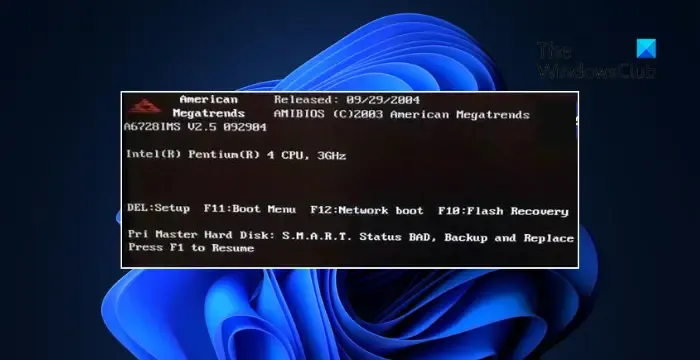
Wat veroorzaakt een slechte SMART-status, een back-up- en vervangfout?
De SMART-status Bad Backup and Replace-fout geeft aan dat de schijf van uw systeem mogelijke problemen met de gezondheid en prestaties heeft gedetecteerd. Deze kunnen verder leiden tot gegevensverlies of volledige schijfstoring. Verschillende andere factoren kunnen ook de reden zijn waarom deze fout optreedt. Sommige ervan zijn:
- Overmatige hitte of oververhitting
- Defecte harde schijf of Solid State Drive
- Vermogensschommelingen
- Firmware- of softwareproblemen
Fix SMART-status Slecht, back-up en vervang fout
Herstel de fout SMART-status slecht, back-up en vervang door deze suggesties te volgen:
- Voer een CHKDSK-scan uit
- Nieuwe installatie van Windows OS
- Upgrade uw harde schijf
Voordat u een oplossing probeert, moet u prioriteit geven aan het maken van back-ups van uw belangrijke bestanden en gegevens. U kunt de gegevens eenvoudig kopiëren naar een externe harde schijf. De SMART-status slechte back-up en vervangingsfout treedt op wanneer uw systeem-HDD of SSD niet goed werkt. Als u dit doet, zorgt u ervoor dat uw kritieke informatie veilig blijft, zelfs als de schijf uitvalt.
1] Voer een CHKDSK-scan uit
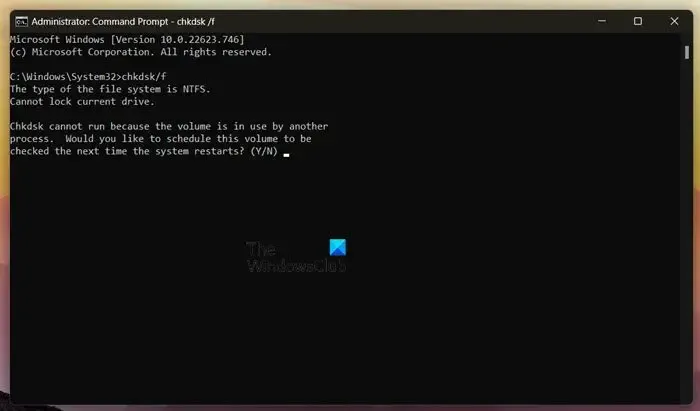
Voer een CHKDSK-scan uit om te controleren of er onderdelen van de harde schijf beschadigd zijn, wat dit probleem kan veroorzaken.
Om Check Disk op uw harde schijf uit te voeren , typt u het volgende via de opdrachtregel en drukt u op Enter:
chkdsk /r
Start indien nodig uw computer opnieuw op.
- ChkDsk /f zoekt naar en probeert fouten in het bestandssysteem te herstellen.
- ChkDsk /r bevat /f, maar het scant ook het volledige schijfoppervlak op fysieke fouten en probeert deze ook te herstellen.
2] Nieuwe installatie van Windows OS
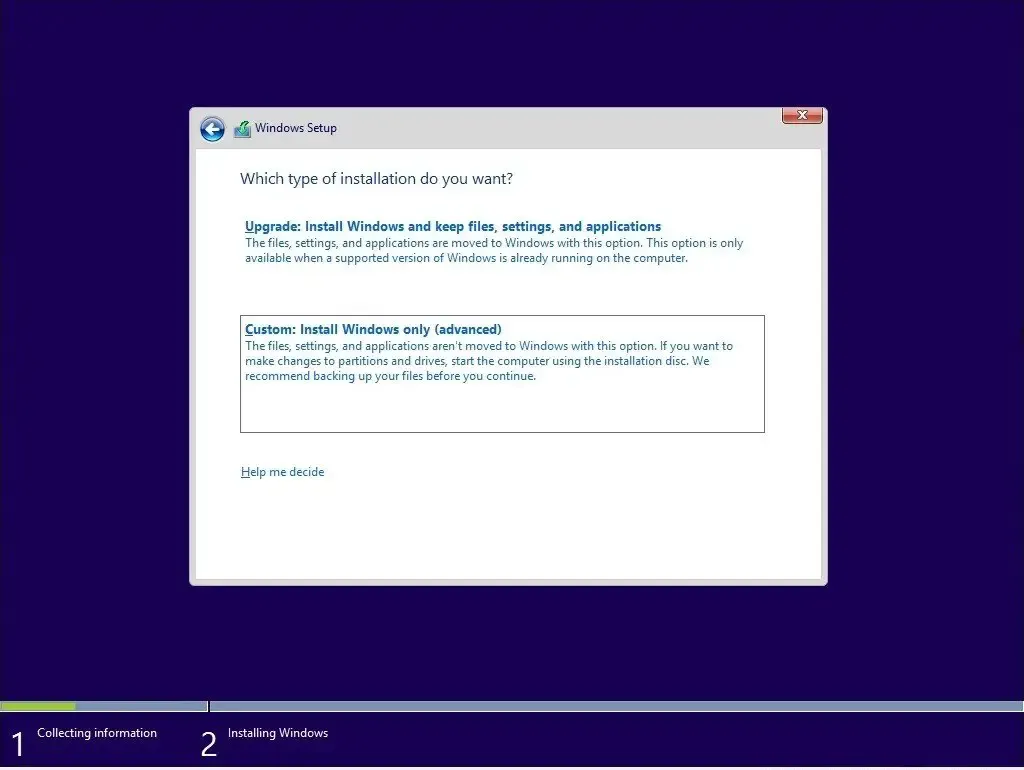
De SMART-status slechte back-up en vervangingsfout kan ook optreden als de Windows die op uw apparaat is geïnstalleerd, beschadigd raakt. Als dit het geval is, installeert u het Windows-besturingssysteem opnieuw met behulp van een opstartbaar USB-station of installatieschijf.
3] Upgrade uw harde schijf
Ten slotte, als geen van deze suggesties u helpt, overweeg dan om uw harde schijf te upgraden. De harde schijf is mogelijk beschadigd en u kunt er niets aan doen. Upgraden naar een SSD (Solid State Drive) is echter beter voor uw apparaat.
Wat is de SMART-status in het BIOS?
SMART, of Self-Monitoring, Analysis, and Reporting Technology, is een interface tussen Windows BIOS en het opslagapparaat. Deze functie is standaard ingeschakeld op de meeste Windows-apparaten. Het verwerkt kritieke informatie uit apparaatopslag en bepaalt of er een waarschuwingsbericht moet worden verzonden over de mogelijke storing van het opslagapparaat.
Hoe de SMART-hardeschijffout te repareren?
Om de SMART-hardeschijffout op te lossen, maakt u een back-up van al uw gegevens en controleert u uw harde schijf op fouten en beschadigingen. Als dat echter niet helpt, verander dan je harde schijf.
Oplossing: SMART-fout voorspeld op harde schijf- foutmelding bij opstarten.



Geef een reactie